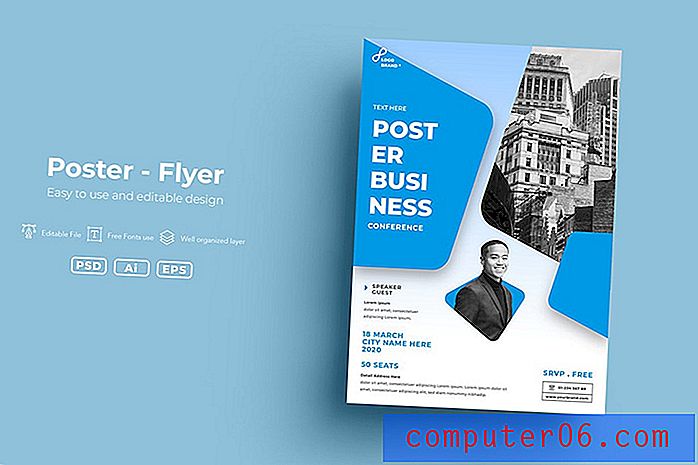Kako onemogućiti Siri kada je iPhone zaključan
Potrebno je unijeti pristupni kôd svaki put kada otključate iPhone može biti gnjavaža, ali ljudi koji koriste pristupni kôd cijene sigurnost svojih uređaja zbog manje neugodnosti. Ako ste ikada imali ukraden telefon ili poznajete nekoga tko je posjeduje, onda ta lozinka može biti vrlo važna.
Ali ako imate problema s osiguravanjem iPhonea zaporkom, možda vam se neće svidjeti činjenica da se nekim od vaših telefonskih funkcija i dalje može pristupiti na vašem zaključanom uređaju putem Siri. Srećom možete onemogućiti Siri na zaključanom zaslonu kako biste spriječili da ljudi bez lozinke koriste vaš telefon.
Onemogući Siri pristup kada je iPhone zaključan
Koraci u nastavku izvedeni su na iPhoneu 5 s iOS 7 operativnim sustavom i svim trenutnim ažuriranjima, od pisanja ovog članka. Možete saznati kako ažurirati svoj iPhone pomoću ovog članka.
Tutorial u nastavku najbolje se koristi kada na vašem iPhoneu imate lozinku. Postoje određene radnje koje se mogu izvesti korištenjem Siri, a koje bi u suprotnom bile nepristupačne bez poznavanja zaporke za uređaj. Ako na svom iPhoneu ne upotrebljavate zaporku, možete je postaviti pomoću ovog članka.
Korak 1: Dodirnite ikonu postavki .
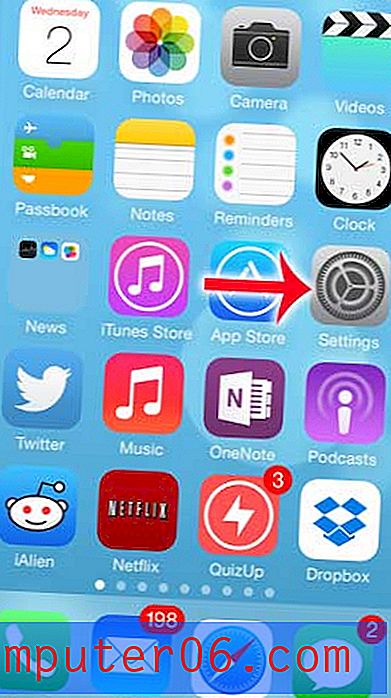
Korak 2: Odaberite opciju Passcode .
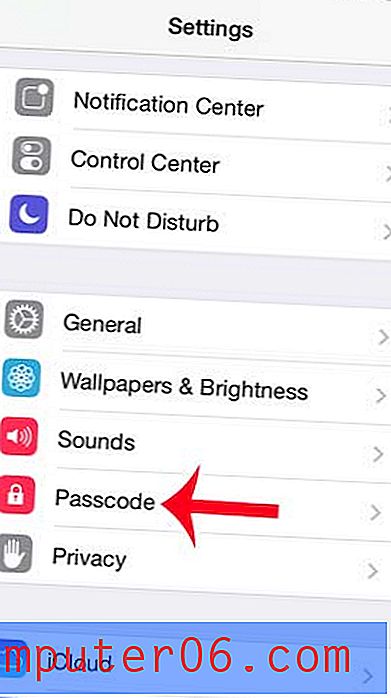
Korak 3: Unesite svoj trenutni pristupni kôd.
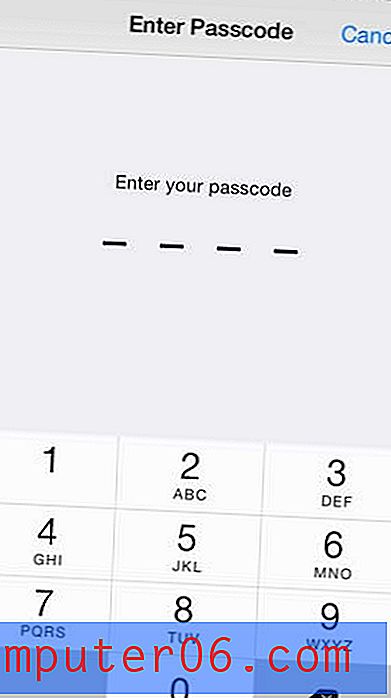
Korak 4: Pomaknite se prema dolje i dodirnite gumb desno od Siri u odjeljku Dopusti pristup kada je zaključan na zaslonu. Neće postojati zeleno sjenčanje oko gumba kada je isključeno, a gumb Glasovno biranje će nestati.
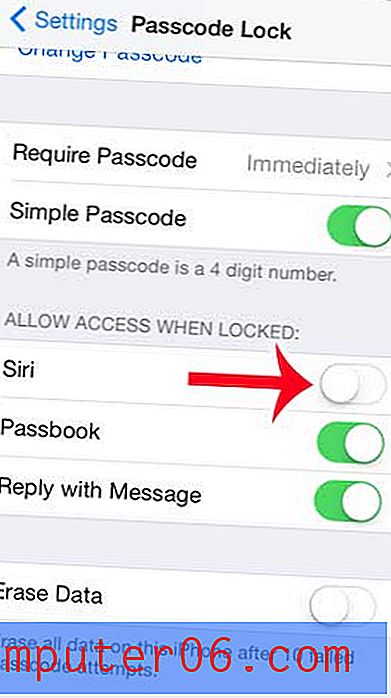
Želite li koristiti dulji pristupni kôd za otključavanje vašeg iPhonea? Saznajte kako stvoriti iPhone lozinku koja uključuje slova i više znakova.